In questo post, discuteremo su “Come correggere l’errore di Windows 11 non compatibile”. Sarai guidato con semplici passaggi/metodi per risolvere il problema. Iniziamo la discussione.
Questo PC non può eseguire l’errore di Windows 11: quando si esegue l’app PC Health Check di Microsoft nel computer per verificare se il sistema è autorizzato a eseguire il sistema operativo Windows 11, viene visualizzata la finestra di messaggio “Questo PC può eseguire Windows 11” che significa che Windows 11 è compatibile. Se mostra la finestra “Questo PC non può eseguire Windows 11”, significa che Windows 11 non è compatibile con l’errore o che il tuo PC non è compatibile con Windows 11.
Tuttavia, alcuni utenti hanno segnalato che l’app di controllo dello stato del PC di Microsoft a volte mostra risultati falsi. Hanno spiegato che hanno riscontrato l’errore “Questo PC non può eseguire Windows 11” quando sono soddisfatti i requisiti minimi di sistema di Windows 11. In tal caso, puoi alternativamente all’app “PC Check Health”, ovvero allo strumento “WhyNotWin11”. Questo strumento ti dirà perché il tuo PC non è compatibile con Windows 11 o perché stai riscontrando un errore di non compatibilità con Windows 11.
Microsoft ha aggiunto molte nuove funzionalità, miglioramenti delle prestazioni e nuovi aggiornamenti al suo ultimo sistema operativo Windows 11. È necessario soddisfare i requisiti minimi di sistema per Windows 11 e tutte le sue funzionalità nel computer. Microsoft ha anche spiegato che la funzionalità di sicurezza TPM e Boot Secure deve essere abilitata nel dispositivo se si desidera installare ed eseguire Windows 11 sul dispositivo.
Verifica se il tuo sistema può eseguire Windows 11:
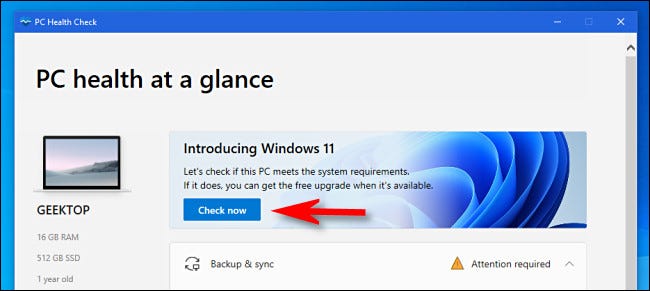
Come accennato, è possibile verificare se il tuo PC è autorizzato a eseguire Windows 11 o meno, con l’app PC Health Check di Microsoft. Ma se l’app PC Health Check visualizza l’errore “Questo PC non può eseguire Windows 11” al termine della scansione, puoi provare lo strumento “WhyNotWin11” che ti dirà perché il tuo PC non è compatibile con Windows 11.
Come scaricare lo strumento WhyNotWin11 e usarlo su PC Windows?
Passaggio 1: apri il browser e visita la pagina ufficiale di “Github” e scarica lo strumento “WhyNotWin11”
Passaggio 2: una volta scaricato, fai doppio clic sull’applicazione “WhyNotWin11” per eseguirla
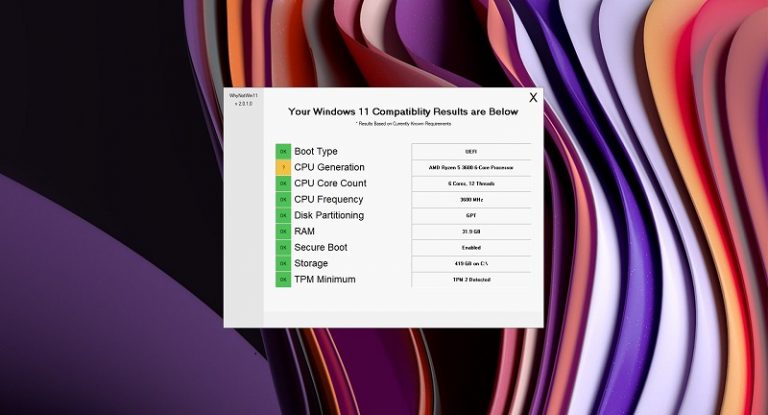
Passaggio 3: verifica i risultati della compatibilità. Se mostra “OK” con la casella di colore “verde” per tutti i requisiti, indica che il tuo computer è compatibile con Windows 11
Passaggio 4: una volta terminato, chiudi lo strumento “WhyNotWin11”
Strumento WhyNotWin11: carica i risultati in base ai requisiti attualmente noti
- Tipo di avvio
- Architettura della CPU
- Generazione CPU
- Conteggio core CPU
- Frequenza della CPU
- Supporto DirectX
- Partizionamento del disco
- RAM
- Avvio sicuro
- Conservazione
- TPM minimo
Se lo strumento WhyNotWin11 mostra “OK Green Mark” per tutti i requisiti menzionati, l’errore di Windows 11 non compatibile è stato corretto e puoi provare a installare Windows 11 sul tuo dispositivo. E se questo strumento mostra la casella “Colore rosso X” per uno o tutti i requisiti, devi lavorare su tutti i requisiti della casella “Colore rosso X” per risolverlo.
Ad esempio, se lo strumento “WhyNotWin11” mostra “X rossa” per i requisiti “Secure Boot”, significa che la funzione Secure Boot è disabilitata ed è necessario abilitarla per risolvere l’errore. Dopo aver corretto tutti gli errori “X colore rosso” sui risultati mostrati dallo strumento WhyNotWin11, ti sarà consentito di eseguire il sistema operativo Windows 11 sul tuo computer.
Conclusione
Sono sicuro che questo post ti ha aiutato su Come correggere l’errore non compatibile di Windows 11 con diversi semplici passaggi/metodi. Puoi leggere e seguire le nostre istruzioni per farlo. È possibile correggere l’errore “Colore rosso X” sui risultati visualizzati sullo strumento WhyNotWin11 per correggere l’errore non compatibile di Windows 11. È tutto. Per qualsiasi suggerimento o domanda, scrivi nella casella dei commenti qui sotto.
